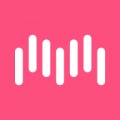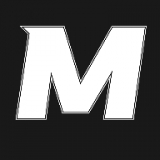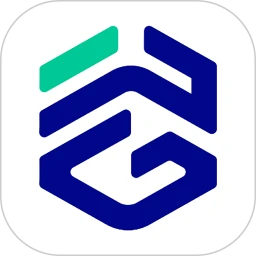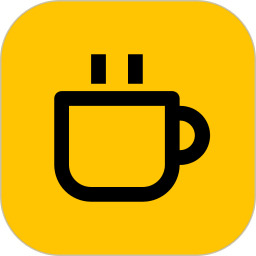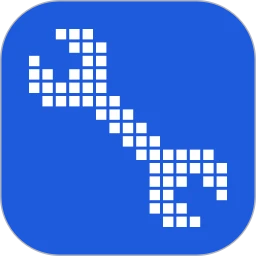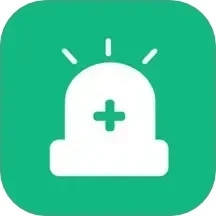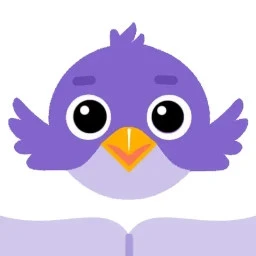yuzu模擬器整合版能夠幫助用戶在不同的係統上輕鬆運行switch遊戲,提供的功能非常強大,運行流暢,杜絕卡頓現象,讓用戶享受流暢的遊戲體驗,全新的nintendoswitch模擬服務,提供了詳盡的操作步驟,還有相關的插圖,無需擔心操作問題,功能全部可以免費使用,無需擔心費用問題。

yuzu模擬器怎麼添加遊戲
1、從本頁麵下載yuzu模擬器,小編這裏演示的已經是漢化後的安裝包,不過模擬運行switch遊戲rom的操作過程是一樣的,大家看了就懂了
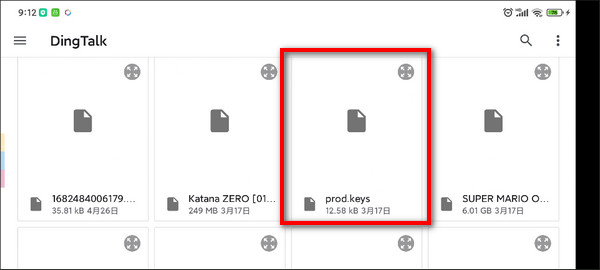
2、點擊繼續之後,我們要添加switch的固件keys文件,這個prod.keys是switch模擬器必備的固件,本文稍後會有鏈接下載,下載完畢後記住文件夾並選擇即可
3、像這樣,找到下載了prod.keys文件的目錄,選擇即可。如果不選的話,就會出現“您的rom已加密”的提示

4、隨後我們要選擇遊戲rom文件的目錄,然後模擬器就會自動識別裏麵的遊戲了。小編會在下文提供yuzu模擬器可玩的switch遊戲下載鏈接
5、下載到遊戲文件後,點擊授權使用文件夾,確定即可
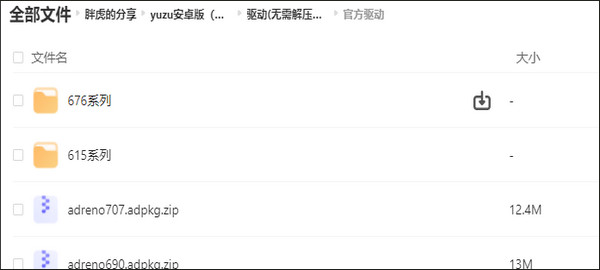
6、目錄選擇完畢,一切就緒!點擊繼續即可進入模擬器啦
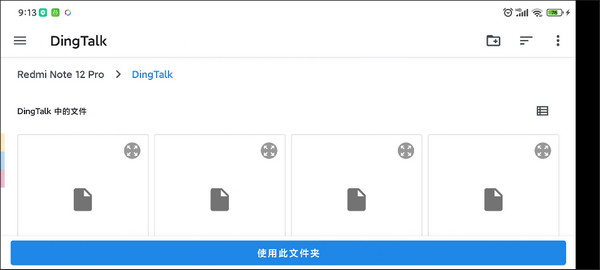
7、小編此前下載到手機的switch遊戲,現在已經刷新出來了
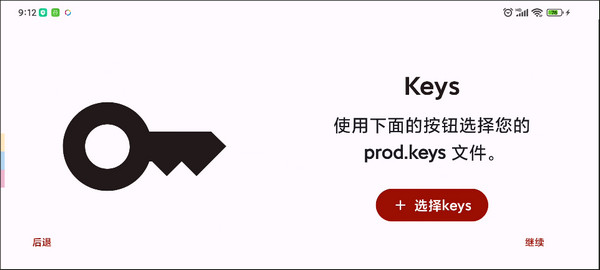
8、點擊圖標進入遊戲,如果出現“An error occurred initializing the video core”
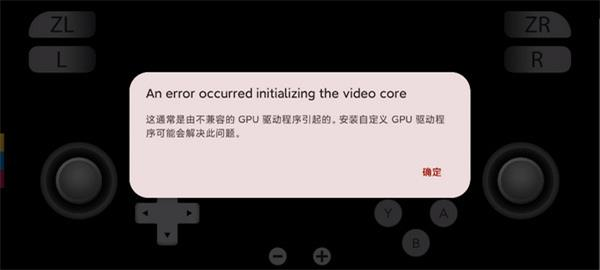
這通常是由不兼容的 GPU 驅動程序引起的。安裝自定義 GPU 驅動程序可能會解決此問題。
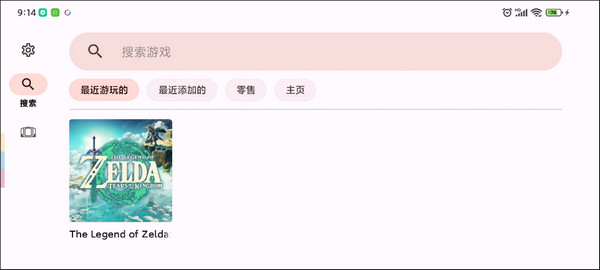
目前yuzu模擬器隻有驍龍處理器的驅動,如果報這個錯可能是你沒打對應驅動,如果打了驅動還不行就是處理器不對那隻能等更新了。
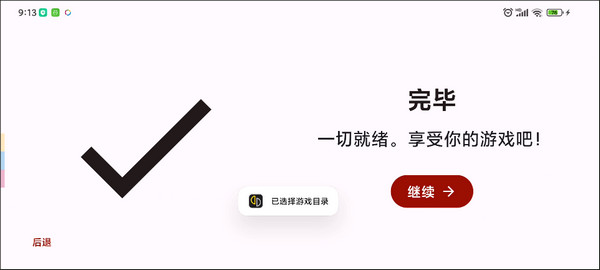
yuzu模擬器怎麼設置手柄控製
1、在模擬器中,打開模擬菜單,選擇設置選項。
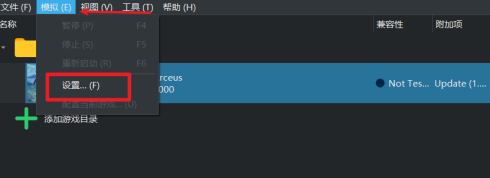
2、在設置頁麵中,打開控製選項。
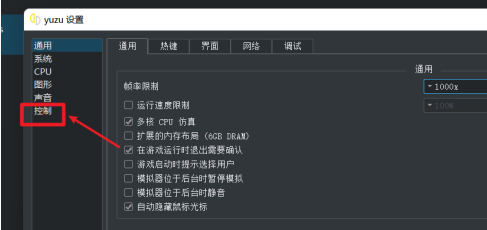
3、在控製頁麵中,我們需要連接控製器後,選擇XBOX ONE選項,並設置手柄按鍵。
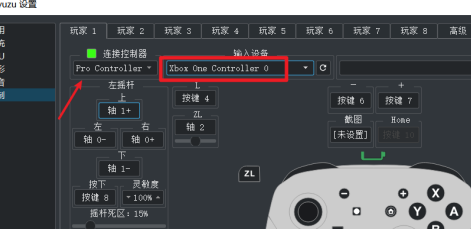
4、手柄按鍵設置好了之後,點擊OK按鈕就可以了。
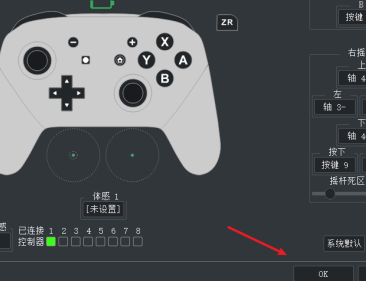
YUZU模擬器常見問題
1、如果模擬器運行緩慢,請嚐試降低遊戲的分辨率或關閉某些圖形設置。
2、如果遊戲無法啟動,請嚐試更新模擬器或下載另一個版本的 ROM 文件。
3、如果遊戲出現圖形錯誤,請嚐試更新顯卡驅動程序或下載另一個版本的 ROM 文件。
《yuzu模擬器整合版》軟件特色:
*兼容性非常強大,支持安卓係統以及其他係統的使用。
*模擬了最先進的技術,將各種性能充分的展現出來。
*支持快速存檔,中途離開也不用擔心。
*係統會不斷的改進,帶來更多的發展空間。

《yuzu模擬器整合版》軟件亮點:
*運行緩慢時,可以嚐試降低畫質的幀率。
*每一個功能都非常實用,在遊戲中給你提供幫助。
*出現錯誤的圖形時,會有及時的預警,方便用戶第一時間關閉。
*完成多個選項的選擇以後,就可以進入模擬頁麵了。

《yuzu模擬器整合版》小編點評:
下載過後需要點擊授權使用的文件夾,係統會快速進行遊戲的識別,確認過後進入目錄階段,結合自己的需求進行選擇。